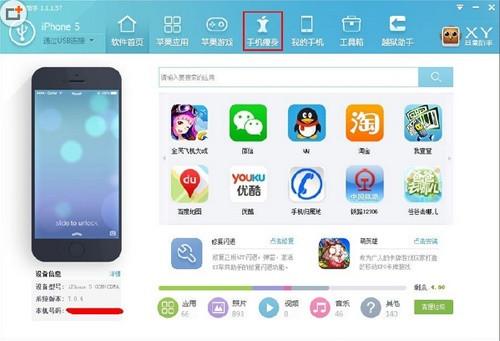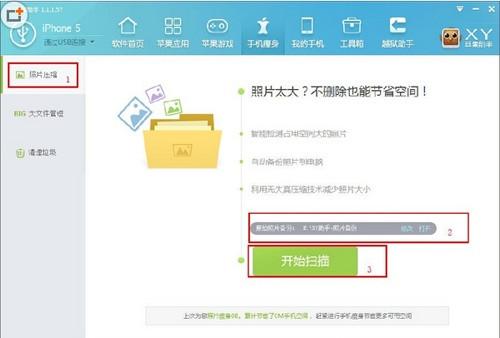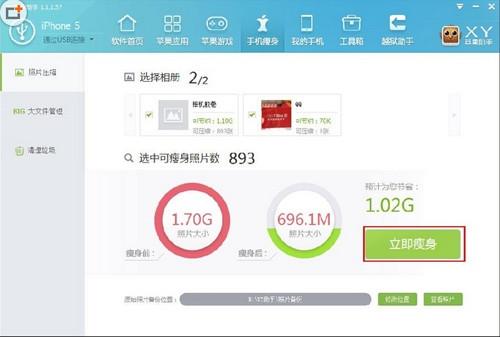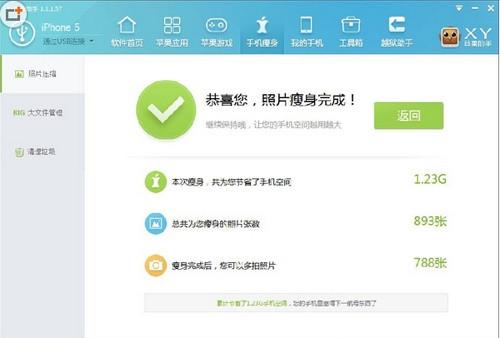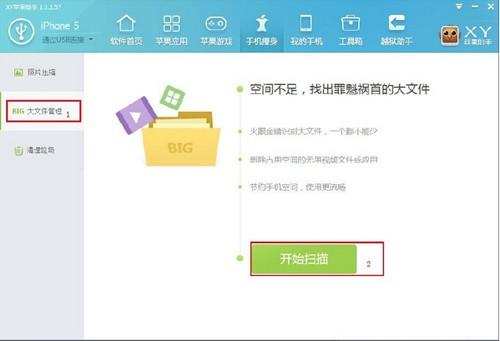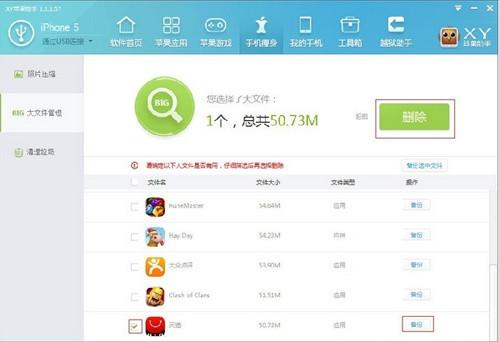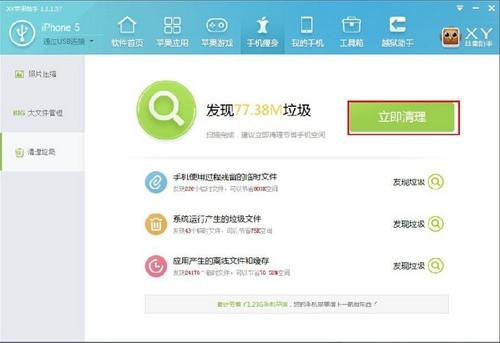XY苹果助手手机瘦身功能怎么用
05-13
XY苹果助手手机瘦身功能怎么用?您是否舍不得删除您手机中那些充满美好回忆的照片?您是否发现您的手机空间正随手机中照片慢慢地增多而慢慢地减少?您是否想会因误删除手机中的照片却因没有备份过而感到懊恼?XY苹果助手帮您解决这些问题,下面就跟着pc软件下载站小编来学习一下吧!
一、照片压缩功能
1、首先打开XY苹果助手,将手机通过USB数据线连接到电脑,待XY苹果助手识别到您的手机后,点击XY苹果助手上方的“手机瘦身”。
2、选择“照片压缩”,然后确认照片备份的路径,最后点击“开始扫描”按钮。手机助手便开始帮您自动扫描可以瘦身节约空间的照片。
3、待XY手机助手扫描完毕后,便会显示可瘦身结果,点击“立即瘦身”按钮便可马上进行照片的压缩与备份工作,以帮您完成手机的瘦身工作。
二、大文件管理
您是否有看过却忘记删除的视频文件?您是否有安装那些容量很大的app?您是否发现手机空间莫名的被占掉很多?XY苹果助手帮您解决这些问题:
1、在手机瘦身中选择“大文件管理”,然后点击“开始扫描”按钮。XY苹果助手便会开始扫描那些大文件了。
2、待扫描完毕之后,XY苹果助手会列出您手机中的大文件。您可以勾选不需要的视频或app进行备份或删除。以进一步对您的手机进行瘦身。
三、垃圾清理
您是否对清理过使用手机过程中留下的临时文件?您是否清理过系统运行中产生的垃圾文件?您是否清理过应用产生的离线文件和缓存?XY苹果助手帮您解决这些问题:
1、在手机瘦身中选择“清理垃圾”,然后点击“开始扫描”按钮。XY苹果助手便会开始扫描那些需要清理的垃圾文件了。
2、待扫描完毕后,XY苹果助手会显示出您手机中需要清理的垃圾文件,点击“立即清理”按钮便可轻松清理掉这些垃圾文件。帮您的手机提升速度,节约出更多空间。
以上是XY苹果助手手机瘦身功能怎么用的全部内容,希望对大家有所帮助,感谢您对pc软件下载站软件大全的支持,更多软件教程请关注pc软件下载站。